Discord を使用すると、ユーザーはコミュニケーション用のサーバーを作成し、ユーザーと長期的な関係を構築できます。さらに、ユーザーはインスタント招待機能を介して誰でもサーバーに招待できます。ただし、招待されたリンクは限られた時間だけ機能し、その後はリンクの有効期限が切れます。ユーザーの多くは、制限なしの招待リンクの作成について質問していますが、それがまさにこのガイドで説明しようとしている内容です。
この記事の概要は次のとおりです。
デスクトップ上のDiscordサーバーへの無制限招待を設定するにはどうすればよいですか?
Discord サーバーへの制限なしの招待を設定するには、ユーザーはリンクを編集して制限を設定できます。これを行うには、ユーザーはサーバーをコミュニティとして設定する必要があります。 Discord でコミュニティ サーバーをセットアップするには、最新のガイドを参照してください ここ 。コミュニティサーバーを設定したら、前述の手順に従って、Discord サーバーの無制限の招待を作成します。
ステップ 1: サーバーを開く
まず、Discord アプリを開き、サイドバーを使用して目的のサーバーに移動します。
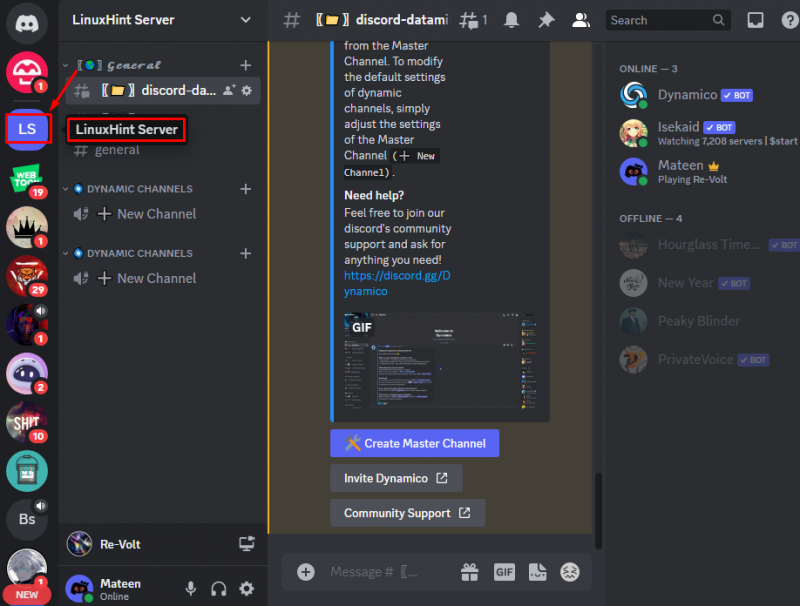
ステップ 2: 人々を招待する
次に、サーバーの名前を入力して「」を押します。 人を招待する リンクを送信および生成するためのオプション:

ステップ 3: 招待リンクを編集する
表示されたポップアップメニューから「」をクリックします。 招待リンクを編集する ” 下部にあるオプション:
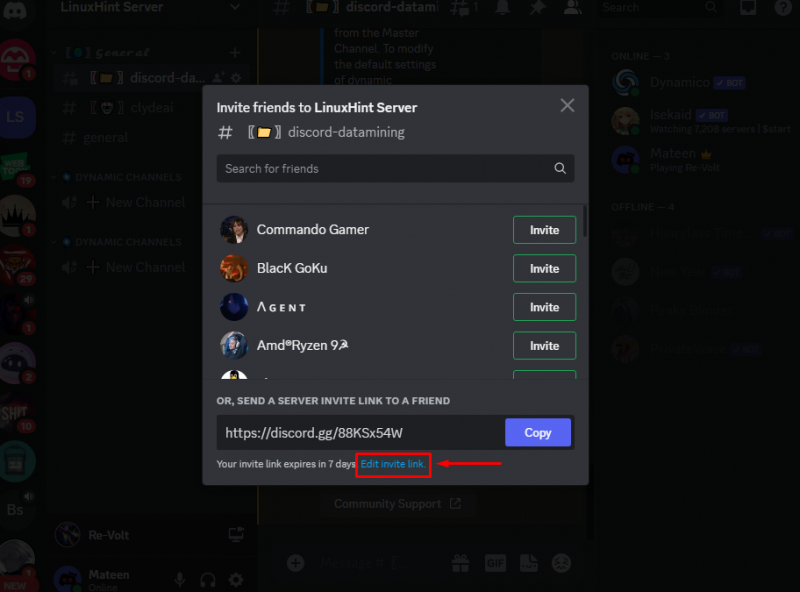
ステップ 4: 新しいリンクを生成する
の中に ' サーバー招待リンクの設定 '、 をセットする ' 一度もない ' ために ' 「期限切れ」と「最大使用回数」の「制限なし」 ”。次に、「」を押します。 新しいリンクを生成する ' ボタン:
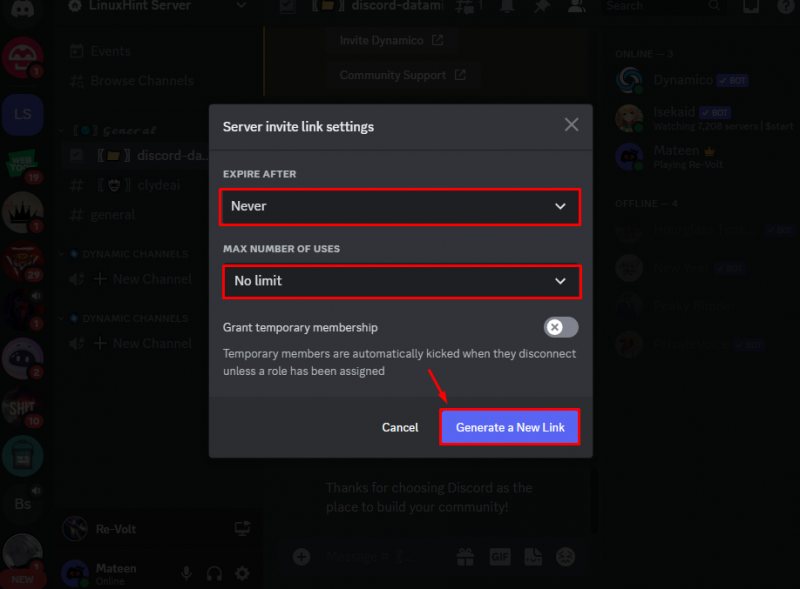
ステップ 5: 招待状を送信する
上記の手順がすべて完了したら、「 招待 ユーザーを招待するための「」ボタン:
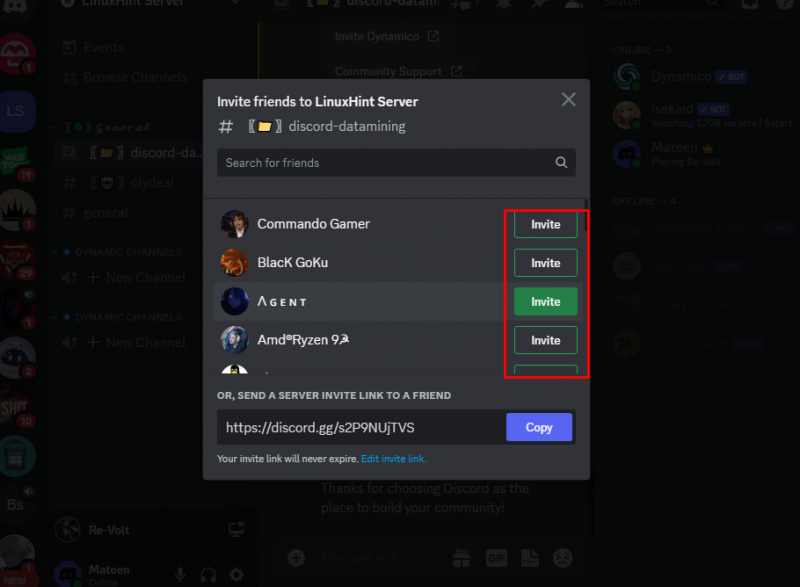
モバイルでDiscordサーバーへの無制限招待を設定するにはどうすればよいですか?
モバイルアプリで Discord サーバーへの無制限の招待を作成する方法については、次の手順をご覧ください。
ステップ 1: 人々を招待する
Discord アプリを開き、特定のサーバーをタップして、「 招待 ' ボタン:
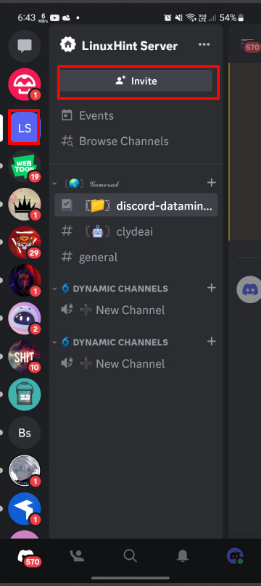
ステップ 2: 招待リンクを編集する
表示されたポップアップから「」をタップします。 招待リンクを編集する ' オプション:
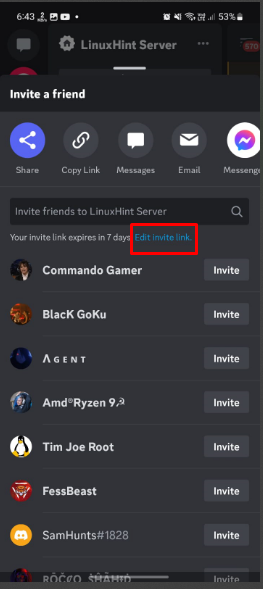
ステップ 3: 制限を設定する
次に、招待の制限を設定し、「」をタップします 一度もない ' ために ' 期限切れになる ” と無限” 最大使用数 ”。その後、「」を押します。 保存 ' ボタン:
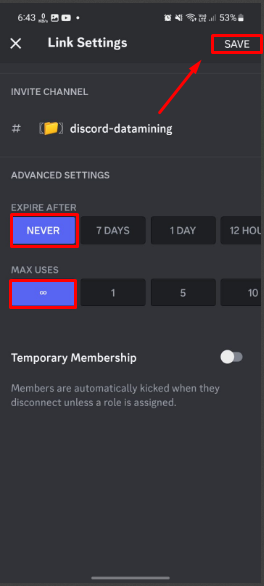
ステップ 4: 招待状を送信する
最後に「」をタップします 招待 」ボタンを押してユーザーを招待します。
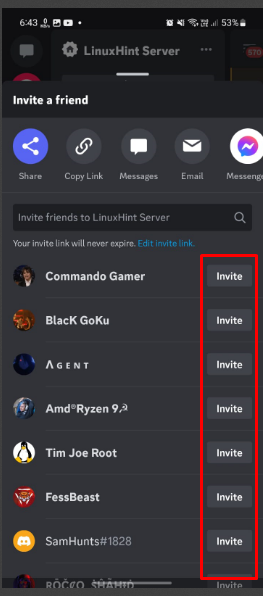
招待すると、ユーザーは制限のないリンクを取得します。
結論
Discord サーバーに無制限の招待を設定するには、サーバーがコミュニティとして設定されていることを確認してください。次に、Discord で目的のサーバーを開き、サーバー名をクリックして「 人を招待する ' オプション。ポップアップから「」をクリックします。 招待リンクを編集する 」を選択し、「 [期限切れ] から [期限なし] ' と ' 最大使用回数 ' に ' 制限なし ”。最後に、ユーザーに招待を送信します。このガイドでは、Discord サーバーに無制限の招待を設定する手順について説明しました。